- Ponekad poslužitelj za aktivaciju sustava Windows ne uspije potvrditi licencu povezanu s digitalnim računom, što dovodi do pogreške tijekom procesa aktivacije.
- Prvi jednostavan pristup je provjeriti svoje internetske kabele i provjeriti jesu li ispravno povezani.
- Alternativno, možete pokrenuti alat za rješavanje problema s mrežnim adapterom iz postavki.
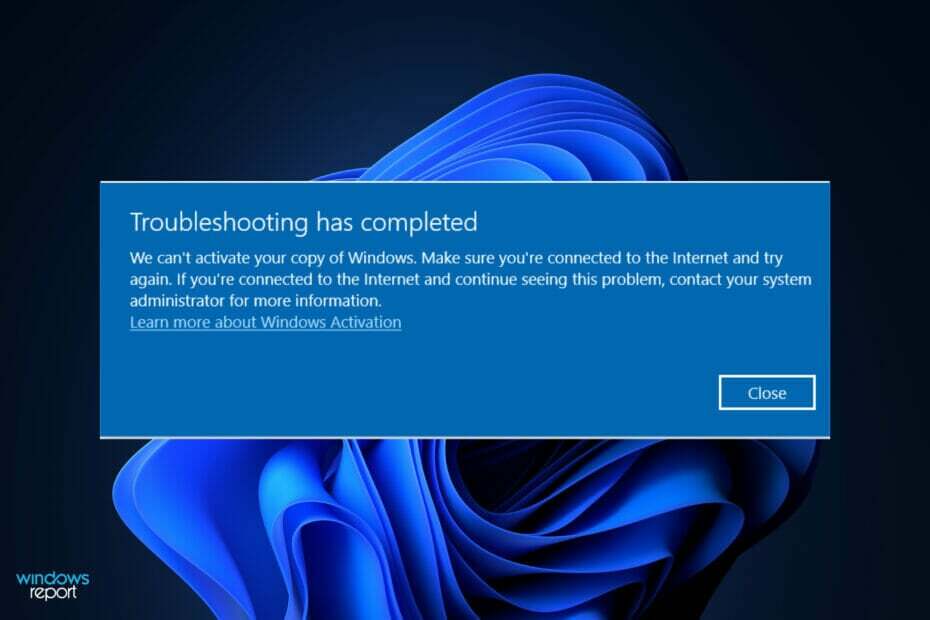
xINSTALIRAJTE KLIKOM NA DATOTEKU ZA PREUZIMANJE
Ovaj softver će popraviti uobičajene računalne pogreške, zaštititi vas od gubitka datoteka, zlonamjernog softvera, kvara hardvera i optimizirati vaše računalo za maksimalnu učinkovitost. Riješite probleme s računalom i uklonite viruse sada u 3 jednostavna koraka:
- Preuzmite alat za popravak računala Restoro koji dolazi s patentiranim tehnologijama (dostupan patent ovdje).
- Klik Započni skeniranje kako biste pronašli probleme sa sustavom Windows koji bi mogli uzrokovati probleme s računalom.
- Klik Popravi sve da biste riješili probleme koji utječu na sigurnost i performanse vašeg računala
- Restoro je preuzeo 0 čitatelji ovog mjeseca.
Problemi s aktivacijom sustava Windows neke su od najčešćih poteškoća s kojima se korisnici susreću nakon nadogradnje na Windows 11 ili nakon kupnje novog računala sa sustavom Windows 11.
Postoji problem s poslužiteljem za aktivaciju sustava Windows, koji ili ne uspijeva potvrditi ili prepoznati licencu povezanu s digitalnim računom, što je i očekivano.
Kada dobijete Ne možemo aktivirati vašu kopiju sustava Windows provjerite jeste li povezani s internetom poruka o pogrešci, rješenja se svode isključivo na probleme s internetskom vezom, pa bi posao trebao biti lakši.
Slijedite dalje dok ćemo prolaziti kroz popis metoda na koje možete riješiti problem odmah nakon što vidimo zašto je važno aktivirati svoj Windows službenim licencnim ključem.
Zašto je važno aktivirati svoju Windows kopiju?
Njegove su značajke jedan od glavnih razloga zašto biste trebali razmisliti o aktiviranju sustava Windows. Microsoft Windows 11 dolazi s nizom značajki, od kojih su mnoge dostupne samo u licenciranoj verziji operacijskog sustava.
Neke od omiljenih značajki korisnika uključuju tamni način rada za cijeli sustav, Windows Defender & Security, Focus Assist i Windows Hello da navedemo nekoliko primjera.
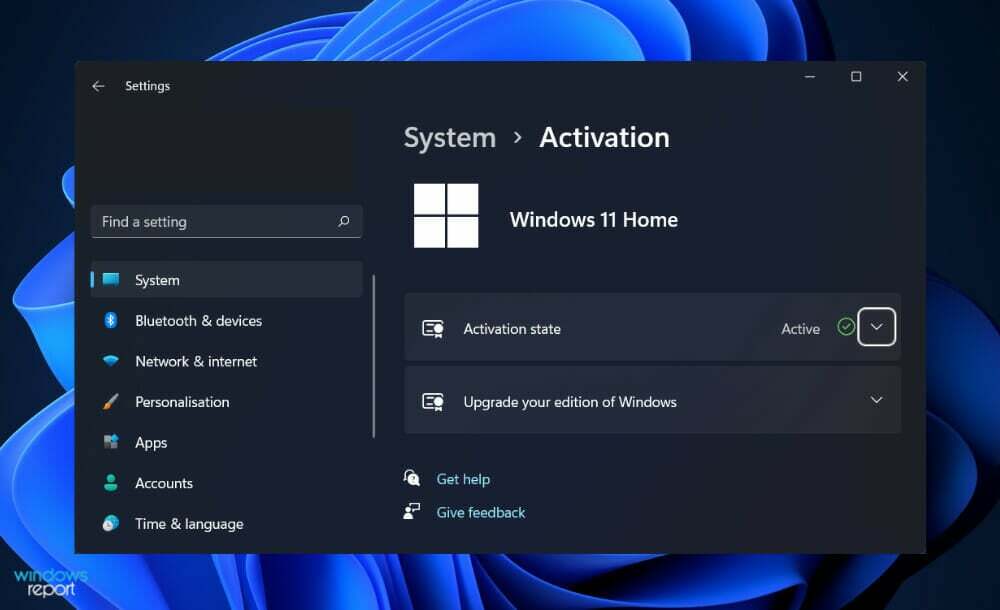
Također nećete moći instalirati i koristiti Microsoft Office u sustavu Windows 11 osim ako prvo ne aktivirate operativni sustav. Susrest ćete se s kontinuiranom skočnom porukom koja vas poziva da aktivirate program ako uspijete instalirati crack ili probnu verziju.
To je i nezgodno i kontraproduktivno. Ono što dobivate je vodeni žig u donjem desnom kutu zaslona, koji služi kao podsjetnik da koristite besplatnu verziju softvera.
Nadalje, Windows razvojni tim uvijek radi na novim značajkama koje nikada nećete moći koristiti jer nećete moći preuzimati ažuriranja.
Još uvijek postoji veliki broj korisnika koji na Internetu pretražuju napuknute Windows ključeve u nadi da će moći besplatno aktivirati Windows 11 na svom računalu.
No, većina tih ključeva nije operativna, a web-mjesta koja ih hostiraju i distribuiraju jesu zaraženi oglasima, virusima i trojancima jer su zainteresirani za vaše osobno informacija. Svakako biste trebali izbjegavati napuknute ključeve.
Što mogu učiniti ako ne mogu aktivirati svoju kopiju sustava Windows 11?
1. Provjerite svoje internetske kabele
U prvom slučaju trebali biste još jednom provjeriti svoje internetske kabele kako biste bili sigurni da su ispravno povezani. Isključite ih i ponovno ih uključite s računala.
Labav kabel je redoviti problem s kojim se pojedinci susreću i brzo ga odbace, odlučujući se umjesto toga za složenije lijekove koji su apsolutno nepotrebni.
Nakon što povežete internetske kabele, pokušajte ponovno aktivirati svoju Windows kopiju kako biste provjerili postoji li problem ili je riješen. Ovisno o tome ako se to dogodi, morat ćete provjeriti svoju internetsku vezu na programskoj traci.
2. Provjerite internetsku povezanost
Najopasniji problem na popisu mogućih uzroka problema s vezom, nepouzdana internetska mreža, prvo se mora isključiti prije nego što se napreduje.
Imajte na umu da je najčešći uzrok problema s povezivanjem nestabilna veza, koja se događa češće nego što biste očekivali. Srećom, postoje neka rješenja.
Obavezno riješite problem s internetskom vezom prije nego što krenete dalje niz popis. To je jednostavno kao da odete na uslugu za streaming videozapisa i pogledate jedan ili dva videozapisa kako biste provjerili reproduciraju li se ispravno prije nego što donesete odluku.
Alternativno, možete provjeriti jeste li povezani s internetom klikom na ikonu WiFi na traci zadataka. Pod pretpostavkom da niste, odaberite mrežu i odmah se povežite s njom.
Inače, ako ste već spojeni na mrežu, ali se videozapisi koje ste pokušali gledati ne učitavaju, trebali biste promijeniti mrežu ili ponovno pokrenuti usmjerivač koji koristite.
3. Pokrenite alat za rješavanje problema s mrežnim adapterom
- pritisni Windows tipka + ja za otvaranje Postavke aplikaciju i idite na Sustav na lijevoj ploči nakon čega slijedi Rješavanje problema s desne strane.
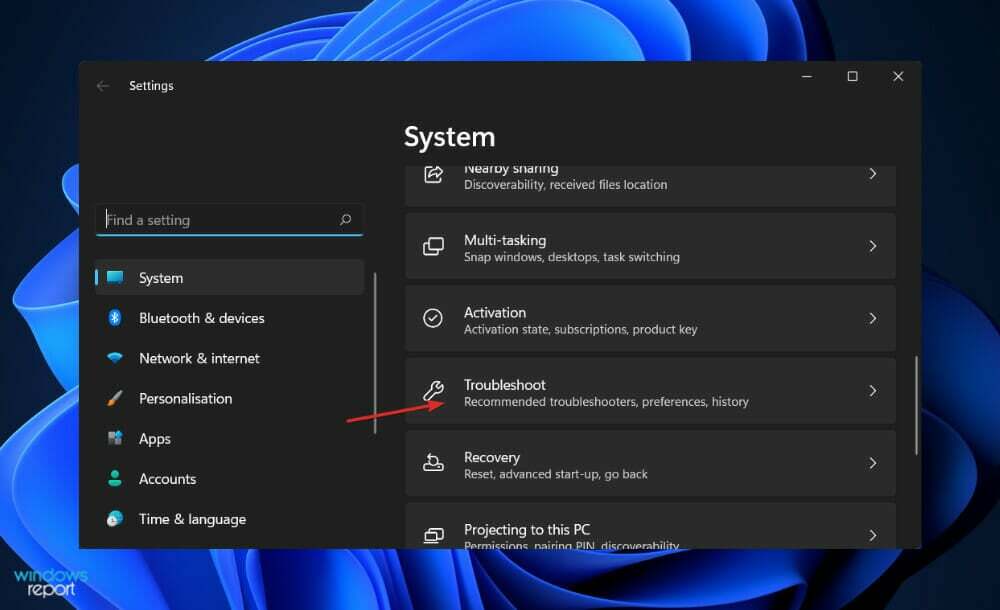
- Nakon što ste unutar Rješavanje problema izborniku, kliknite na Drugi alati za rješavanje problema opcija.
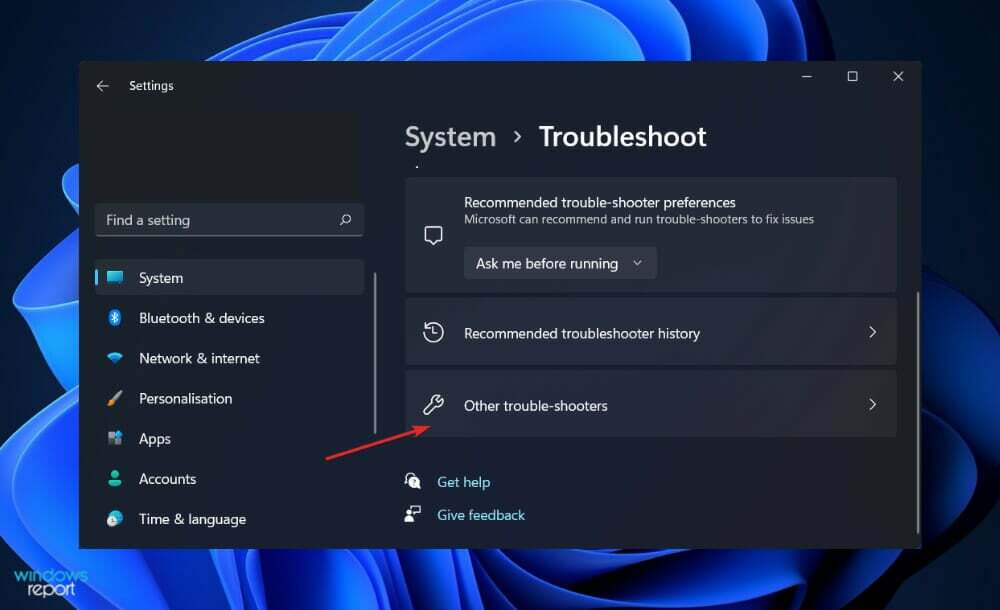
- Sada se pomičite prema dolje dok ne upoznate Mrežni adapter alat za rješavanje problema i kliknite Trčanje pored njega.
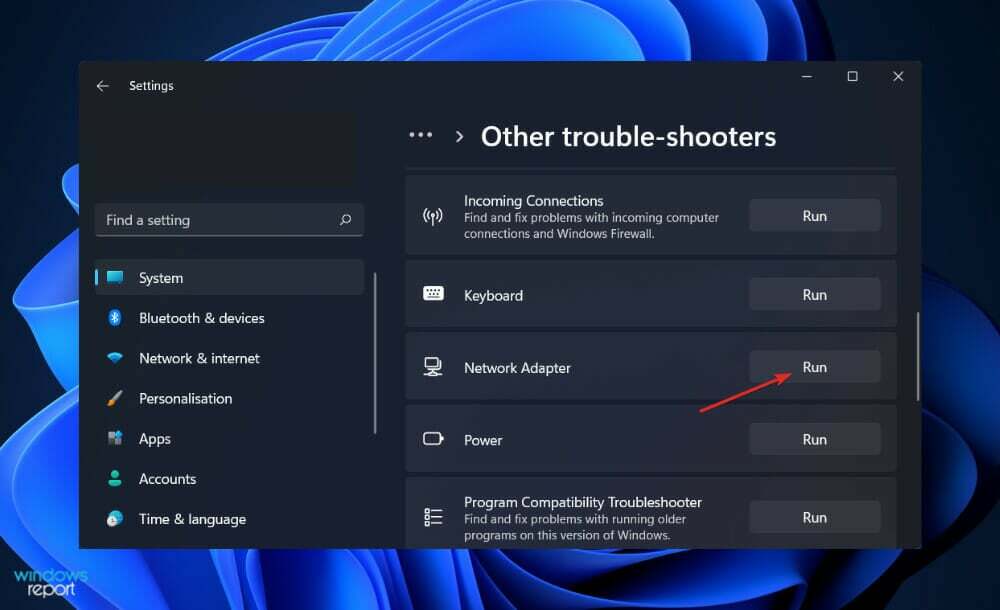
Nakon što završi traženje grešaka, alat za rješavanje problema otkrit će točnu grešku koja se pojavila kao i upute kako je popraviti. Imajte na umu da pažljivo pročitate i pridržavajte se uputa prikazanih na zaslonu vašeg računala.
Kako funkcionira aktivacija sustava Windows?
Aktivacija sustava Windows, koja je prvi put predstavljena u sustavu Windows XP, značajka je koja vam omogućuje da se prijavite s Microsoftom kada instalirate Windows ili kupite novo računalo sa sustavom Windows. Također je dizajniran da vam smeta kada koristite neoriginalnu kopiju sustava Windows.
Srećom, od svog osnutka u sustavu Windows XP, aktivacija sustava Windows znatno je ublažena. Čak i ako aktivacija vašeg računala ne uspije, ono će nastaviti raditi sve dok ne riješite problem, osim ako ne koristite Windows XP u tom slučaju neće.
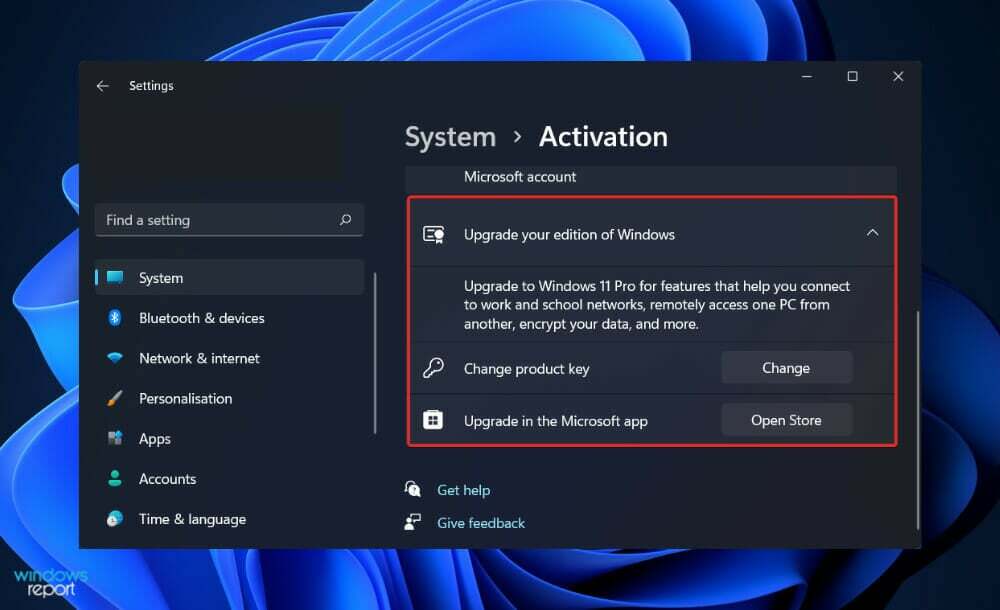
Čak i ako jeste, trebali biste razmisliti o nadogradnji. Nakon što ga instalirate, OS će vam ponuditi priliku da ga registrirate kod Microsofta. Kada aktivirate svoj operativni sustav putem interneta, vaša kopija Windows-a komunicira s Microsoftom i javlja ključ proizvoda koji ima.
Ovaj proces neće uspjeti ako ključ proizvoda koji ste unijeli nije legitiman (drugim riječima, piratski ključ) ili ako se ključ koristi na drugom računalu tijekom procesa aktivacije.
Windows se također može pokrenuti korištenjem telefonskog poziva. Ponudit će vam kôd koji možete unijeti putem telefona, a morat ćete unijeti kod koji vam daje u svoje računalo.
Dodatno, možete komunicirati sa živom osobom, što je korisno ako je postupak aktivacije neispravan. Ako prenosite Windows na novi stroj, možda ćete morati razgovarati sa stvarnom osobom i objasniti okolnosti prije nego što se OS-u dopusti aktiviranje.
Ali prije nego što kontaktirate bilo koju službenu osobu, možete pogledajte naš vodič o tome kako popraviti aktivacijski ključ sustava Windows 10/11 koji ne radi.
Alternativno, pripremili smo za vas članak s većinom uzroka i rješenja za pogreške aktivacije sustava Windows 10/11. Pazite da to ne propustite!
Korisnici su se više puta javljali dobivanje pogreške 0xc004f014 dok pokušavate aktivirati njihov ključ proizvoda u sustavu Windows 11. Ako dobijete istu pogrešku, trebali biste provjeriti naš povezani vodič o tome što učiniti prije nego odustanete.
Javite nam u komentarima ispod koje vam rješenje odgovara, kao i hoćete li odmah uključiti tamni način rada nakon što aktivirate Windows. Hvala na čitanju!


